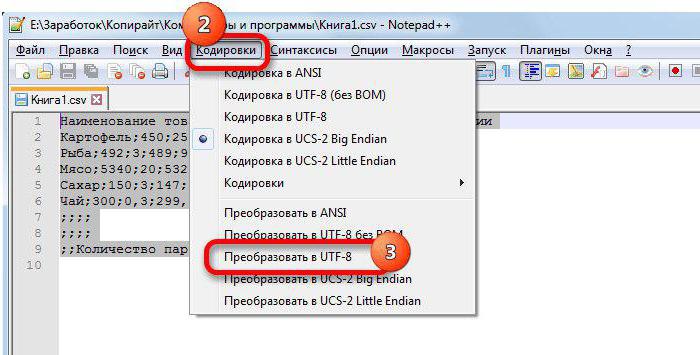Oft wird mit verschiedenen Dateien in einem Programm gearbeitet"Excel" kann der Benutzer mit der Tatsache konfrontiert werden, dass anstelle von einzelnen Buchstaben eine unverständliche Schriftart vorhanden ist, die nicht gelesen werden kann. Der Täter ist die falsche Kodierung. In diesem Artikel wird erläutert, wie Sie die Codierung in Excel ändern, damit Wörter gelesen werden können.

Methode eins: Verwenden von Notepad ++
So kam es, dass sich die Textcodierung änderteeinfacher in einem Programm von Drittanbietern als in Excel selbst. Aus diesem Grund werden wir nun überlegen, wie Sie die Codierung in Excel mit Notepad ++ ändern können.
Befolgen Sie die Anweisungen, um alle Schritte korrekt auszuführen:
- Starten Sie das Notpad ++ - Programm.
- Klicken Sie auf die Schaltfläche "Datei".
- Wählen Sie im angezeigten Menü "Öffnen" (Sie können dies auch durch Drücken von STRG + O tun).
- Geben Sie im angezeigten Explorer-Fenster den Pfad zu der gewünschten Datei ein, deren Codierung nicht korrekt ist, und klicken Sie auf die Schaltfläche "Öffnen".
- Klicken Sie in der sich öffnenden Datei auf die Schaltfläche "Encodings", die sich über der Symbolleiste befindet.
- Wählen Sie im Menü den Punkt "In utf-8 konvertieren", da die Excel-Codierung diese Codierung mit einem Paukenschlag akzeptiert.
- Klicken Sie auf die Schaltfläche "Speichern" links in der Symbolleiste und schließen Sie das Programmfenster.
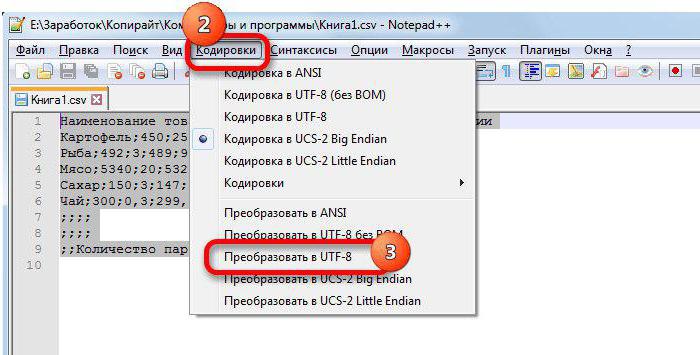
Das ist alles, jetzt wissen Sie, wie Sie die Codierung in Excel auf eine der folgenden Arten ändern können. Obwohl es das schnellste, bequemste und einfachste ist, gibt es andere, über die man nicht schweigen kann.
Methode zwei: Verwenden des Textassistenten
Direkt im Microsoft Excel-Programm selbst gibt es auch Tools, mit denen Sie die Codierung ändern können. Darum geht es jetzt, genauer gesagt, um den "Meister der Texte":
- Öffnen Sie das Excel-Programm. Bitte beachten Sie, dass Sie es nicht durch einen Doppelklick auf die falsch angezeigte Datei ausführen müssen, sondern direkt das Programm mit einem leeren Blatt.
- Gehen Sie zur Registerkarte "Daten".
- Klicken Sie auf die Schaltfläche "Externe Daten empfangen" und wählen Sie im Dropdown-Menü "Aus Text".
- Geben Sie im angezeigten Explorer-Fenster den Pfad zu der Datei an, bei der Codierungsprobleme auftreten, und klicken Sie auf die Schaltfläche "Importieren".
- Nun öffnet sich das Fenster des Textassistenten. Das Dateiformat muss geändert werden. Klicken Sie daher auf die gleichnamige Dropdown-Liste und wählen Sie dort "Unicode (utf-8)" aus.
- Klicken Sie auf "Weiter".
- Überspringen Sie das nächste Fenster, indem Sie auf die Schaltfläche "Weiter" klicken. Alle darin enthaltenen Einstellungen sollten die Standardeinstellungen sein.
- Nun müssen Sie das Datenformat der Dateispalte bestimmen und entsprechend eines der Elemente in der gleichnamigen Liste auswählen. Klicken Sie daher auf "Fertig stellen".

Nach alledem müssen Sie die allererste Zelle angeben, damit die Daten an den Anfang der Tabelle passen.
Wie Sie die Codierung in Excel auf die zweite Art ändern, ist klar. Wir gehen zum dritten über.
Methode drei: Speichern
Wie ändere ich die Kodierung in Excel? Um die dritte Methode zu implementieren, müssen Sie eine Reihe der folgenden Aktionen ausführen:
- Öffnen Sie die Datei im Programm.
- Klicken Sie auf Datei.
- Wählen Sie "Speichern unter".
- Wählen Sie im angezeigten Menü die Erweiterung aus und klicken Sie im Dropdown-Menü auf "Extras" - "Einstellungen für Webdokumente".
- Wechseln Sie im angezeigten Fenster zur Registerkarte "Codierung" und wählen Sie sie aus der Liste "Dokument speichern unter" aus.
- Klicken Sie auf OK.

Jetzt muss nur noch der Ordner angegeben werden, in dem die Datei gespeichert werden soll. Beim nächsten Öffnen sollte der Text korrekt angezeigt werden.